Креирајте чврсту стратегију сигурносне копије података за мацОС

Што се тиче резервне копије, најбоља решења не постојетреба да буде компликовано. То је разлог зашто Аппле укључује Тиме Мацхине у ОС Кс. Али, комплетан, робустан резервни план не сме да се заустави на томе. Идеална сигурносна копија укључује употребу одвојеног тврдог диска и другу резервну копију која није на локацији.
Што се тиче резервне копије, најбоља решења не постојетреба да буде компликовано. То је разлог зашто Аппле укључује Тиме Мацхине у ОС Кс. Али, комплетан, робустан резервни план не сме да се заустави на томе. Идеална сигурносна копија укључује употребу одвојеног тврдог диска и другу резервну копију која није на локацији.
Ево како да осигурате да су ваши подаци сигурни без да се морате сјетити да их ручно радите.
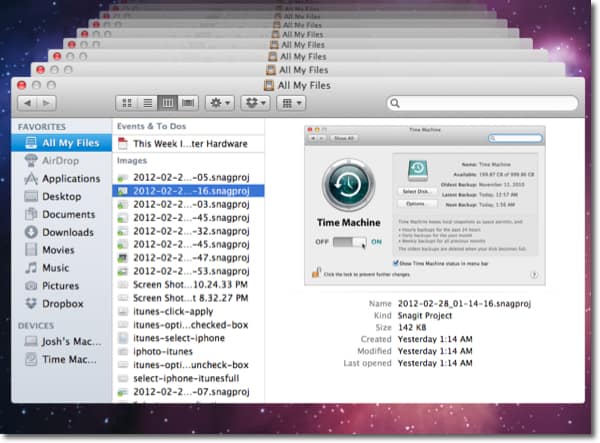
Прво пронађите и прикључите спољни уређај којикоју желите да користите за времеплов. Набавите највећи погон који си можете приуштити. Ако ћете користити цели диск за прављење резервних копија, добра је идеја да преименујете уређај Тиме Мацхине тако да се лако препозна у Финдер-у.
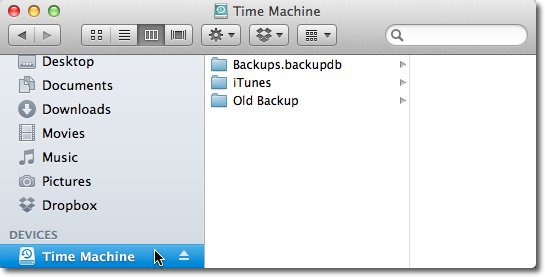
Сада отворите Систем Преференцес и кликните на Тиме Мацхине у категорији Систем.

Кликните клизач да укључите Тиме Мацхине.
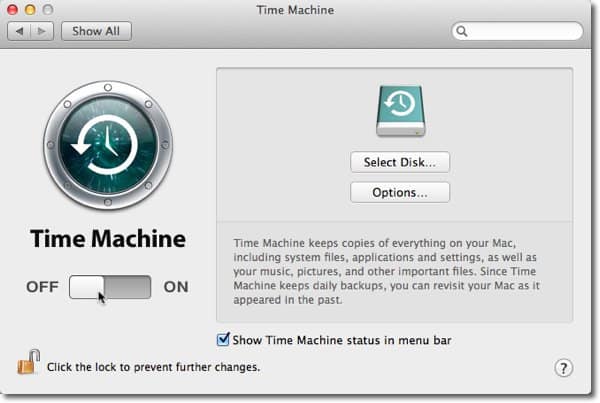
Када укључите Тиме Мацхине, отворит ће се прозор с питањем који погон користите. Означите диск јединицу и потврдите оквир за шифровање резервног диска. Затим кликните на Усе Бацкуп Диск.
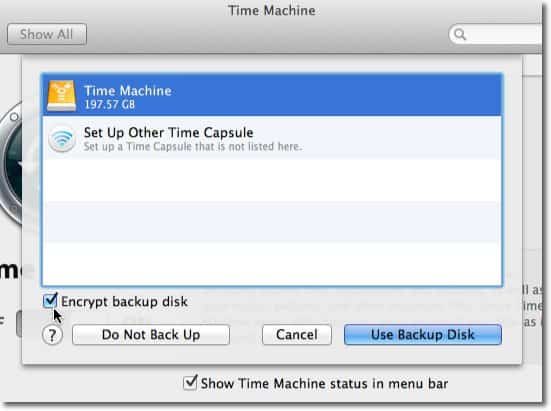
Унесите лозинку за шифровање података на диску. Рекли смо вам како да креирате сигурну лозинку коју се заправо можете сетити у претходном чланку. Након уноса лозинке кликните на Шифрирај диск.
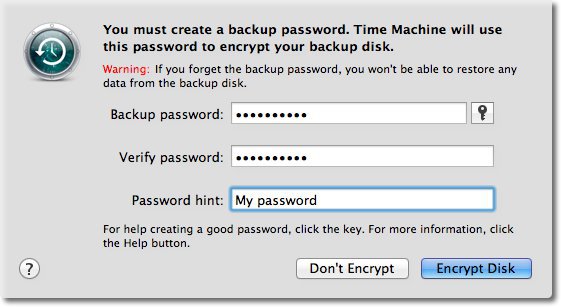
Ваша прва резервна копија ће почети ускоро. Ово ће бити највећа подршка и потрајати најдуже. Као што је приказано у даљем тексту, након што је почетна израда сигурносних копија завршена, Тиме Мацхине ће чувати резервне копије по сату током последња 24 сата, дневне резервне копије за последњи месец и недељне резервне копије за све претходне месеце.
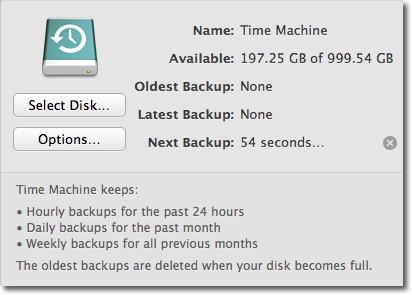
Сада је времеплов постављен да прави резервне копије вашег погона. Међутим, ово води рачуна само о резервној копији система на локалном погону. И даље морате да поставите решење ван места. Решење за резервне копије ван места које користим је Царбоните. За само 59 долара годишње, ова услуга ће аутоматски отпремити све са вашег унутрашњег диска на њихове сервере без обзира колико је погон вашег рачунара.
Идите на Царбоните.цом и кликните на дугме Покушај бесплатно бесплатно да бисте започели 15-дневно бесплатно пробно раздобље.
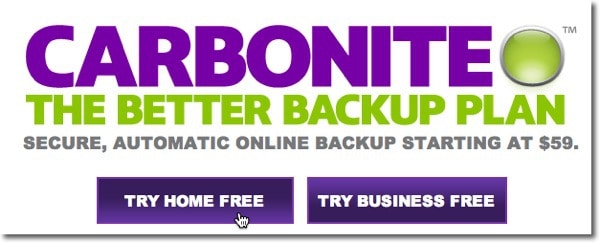
Попуните образац и кликните Старт Ми Фрее Триал Нов.
Белешка: Можете добити кодове понуде за бонус време користећи услугу из различитих техничких подцастова. Ако не знате за врх главе, проверите РетаилМеНот.
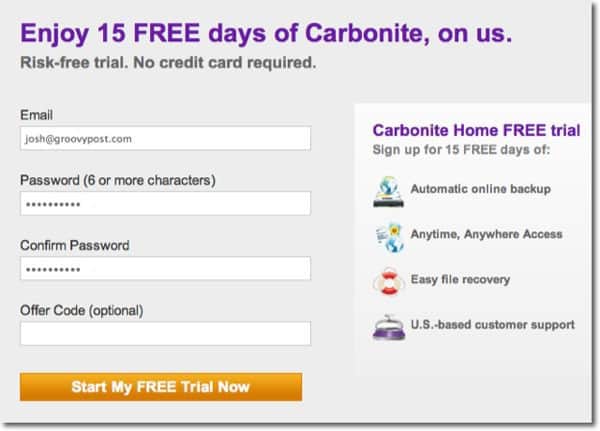
Кликните на дугме Инсталирај сада да инсталирате софтвер Царбоните који ће израдити резервне копије.
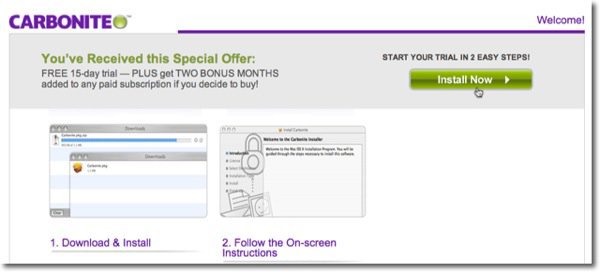
Ово ће преузети инсталациони пакет у мапу за преузимање. Кликните на икону пакета.
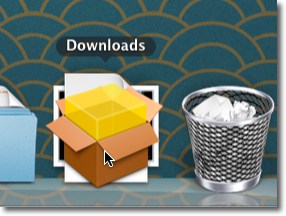
Кликните Настави кроз поступак подешавања, а затим кликните Инсталирај да бисте извршили стандардну инсталацију.
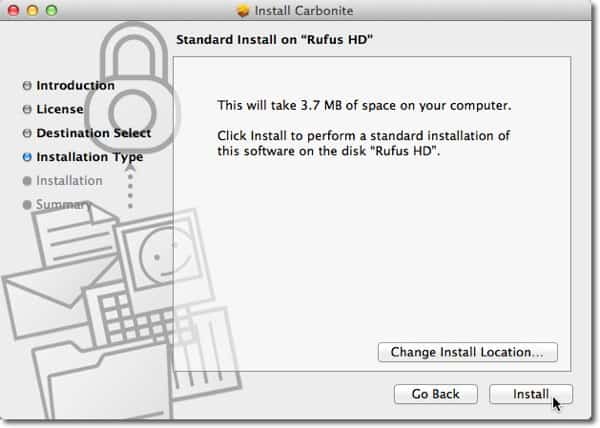
Карбонит ће се аутоматски покренути када је инсталација завршена. Сачекајте да се појави екран у наставку, оставите изабрану задану опцију и кликните на дугме Даље.

Кликните на Даље кроз наредних неколико екрана, а затим кликните Готово.
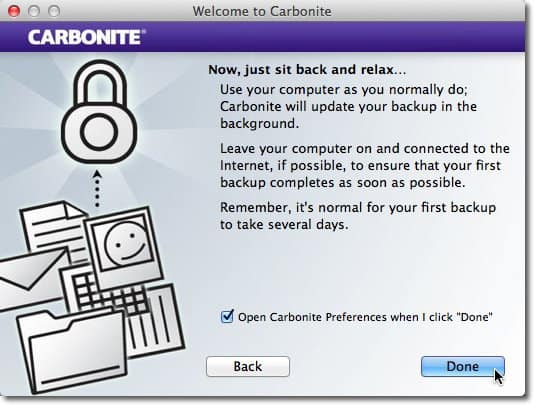
Отвориће се поставке карбонита. Аутоматски ће правити сигурносне копије свих ваших Мац рачунарских корисничких мапа, осим музичких датотека док не надоградите са бесплатне пробне верзије на претплаћену претплату. Видео датотеке су подразумевано искључене, али их можете укључити касније.
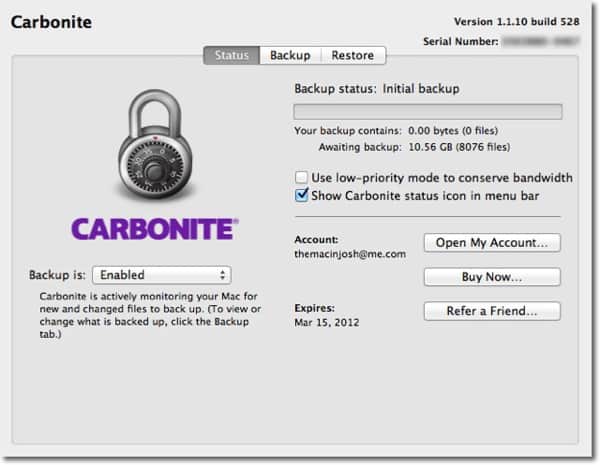
Да бисте ручно изабрали сигурносну копију видео датотека, кликните на Резервна копија и идите до видео датотека које желите да укључите.
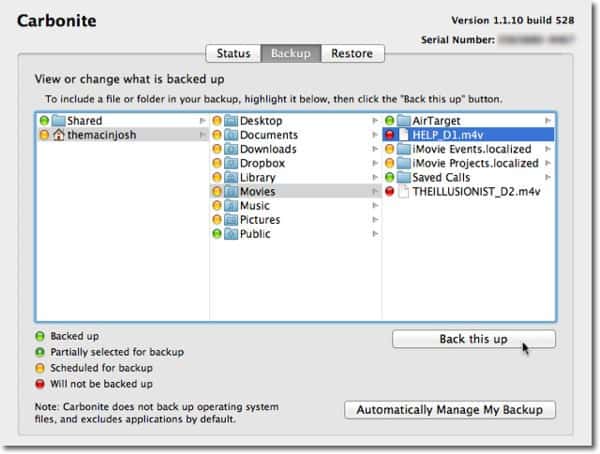
Кликните Бацк уп уп, и укључиће ту видео датотеку у резервну копију.
Почетно резервно копирање потенцијално може потрајатидана ... чак и недељама. Колико времена иницијално израђује сигурносна копија зависи од тога колико сте спремили на возилу. Након почетног прављења сигурносних копија, израђује резервне копије само измена које унесете. То је много брже од почетног прављења резервних копија.
Сада имате приступ случајним датотекамаизбриши. Помоћу Тиме Мацхине-а је лако вратити датотеке. Једноставно покрените временску машину из својих апликација и кликните стрелицу да бисте се вратили „назад у време“. Такође можете да вратите појединачне датотеке помоћу Царбоните-а тако што ћете се пријавити на његову веб локацију где год имате интернетску везу. Својим датотекама можете приступити и бесплатном апликацијом Царбоните на иОС-у, Блацкберри-ју и Андроид-у.
Сада су ваши подаци сигурносно копирани на два одвојена места- Ваш локални погон и у облаку. Датотеке ће бити резервне копије локално у случају квара тврдог диска на унутрашњем диску и на даљину у случају крађе или природне катастрофе у којој би се могле изгубити обе копије ваших датотека.
Најбољи део је кад се једном постави резервна стратегија, не морате се сећати да нешто радите. Све се то догађа у позадини.










Оставите коментар